Pravděpodobně jste to již slyšeli; Týmová práce je jediný způsob, jak ve Valorantu uspějete. Jistě, přesnost a vítězné hry vám přinesou body, ale týmová práce připraví půdu pro to, abyste během zápasů zazářili.

Jako každý dobrý vztah, bez ohledu na to, jak krátký je, je to všechno o komunikaci.
Naštěstí Riot dává hráčům různé možnosti na komunikační frontě a ping je u každého na prvním místě. V tomto článku se dozvíte více o pingu, jak změnit tlačítko ping a další tipy, jak mít během zápasu kontrolu.
Změňte své tlačítko Ping pomocí nastavení Valorant Control
Používání systému ping ve Valorant je důležitou součástí vašeho komunikačního arzenálu, když jste v obtížné situaci a potřebujete upoutat pozornost svých spoluhráčů. I když můžete použít náhlavní soupravu nebo napsat zprávu, může to narušit vaši koncentraci, když to nejvíce potřebujete.
Klávesa „Z“ je vaším výchozím tlačítkem ping, ale nastavení pingu můžete upravit podle následujících kroků:
- Otevřete nabídku Nastavení buď pomocí ikony ozubeného kola na hlavní obrazovce nebo stisknutím klávesy „ESC“ ve hře.
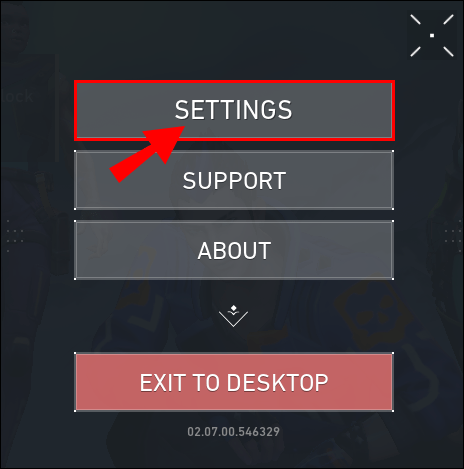
- Přejděte na kartu Ovládací prvky.
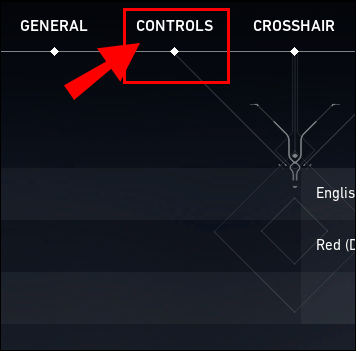
- Vyberte sekci Komunikace v nabídce Ovládací prvky.

- Hledejte nadpis, Ping (klepnutí)/Ping Wheel (Podržení).
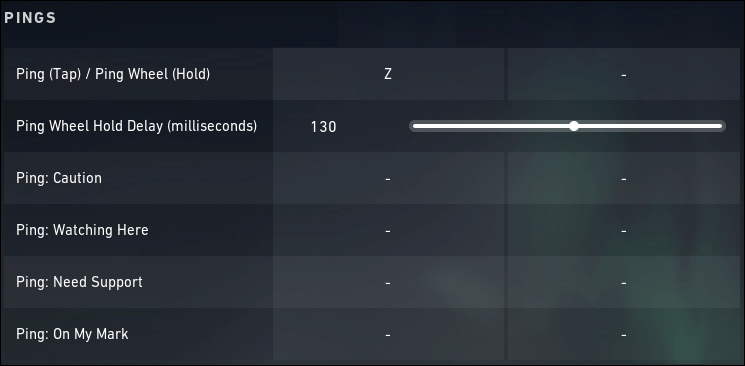
- Klávesovou zkratku ping si můžete přizpůsobit změnou prvního sloupce a kolečko Ping změnou klávesy ve druhém sloupci.
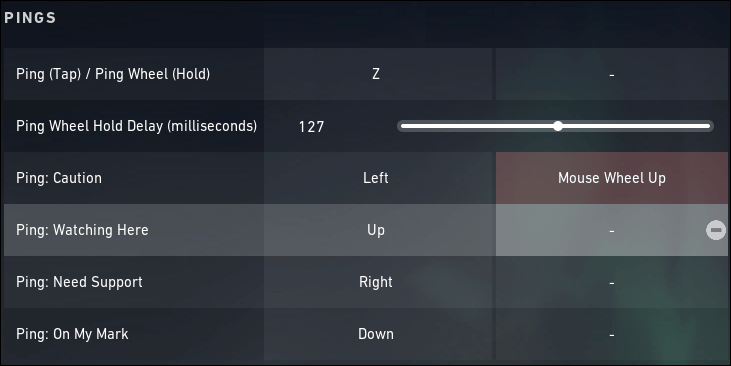
Ping Wheel
Pingování předmětů, nepřátel nebo zajímavých scenérií je jedním ze způsobů, jak přitáhnout pozornost vašich spoluhráčů k různým věcem v zápase, ale můžete udělat mnohem víc, než umístit značku s nápisem: Podívejte se na to!
Pomocí Ping Wheel můžete sdělit různé strategické, sociální a samozřejmě bojové pingy pro danou situaci. To je zvláště cenné, pokud jste sériový pinger a máte tendenci používat systém k předávání velkého množství myšlenek a nápadů.
Mezi příklady pingů oznámení patří:

- Pozor
- Sledování zde
- Potřebujete podporu
- Na My Mark
- Jsem na cestě
- Vezmu bod
- Uspěchejte je
- Ustoupit
Různá upozornění Ping Wheel můžete povolit/zakázat v nabídce Ovládací prvky.
Jak si dokážete představit, použití kolečka Ping zabere několik sekund navíc, než se zobrazí na obrazovce. Když jste v horké vodě a nemáte čas si pohrávat s dialogovém kolečkem, můžete si klávesové zkratky vždy přizpůsobit tak, aby fungovaly na základě jednotlivých pingů. Nastavte jednu tak, aby znamenala konkrétní zprávy, například Pozor! nebo Potřebujete podporu.
Ping na minimapu
Systém pingu funguje skvěle, když chcete upozornit na objekt přímo před vámi. Není to však tak ideální, pokud chcete pingnout věci na více místech – pokud nepoužíváte minimapu.
Chcete-li pingnout mapu, postupujte takto:
- Mapu vyvolejte stisknutím klávesy M (výchozí) nebo libovolné klávesy, kterou jste zvolili pro svázání klávesy mapy.
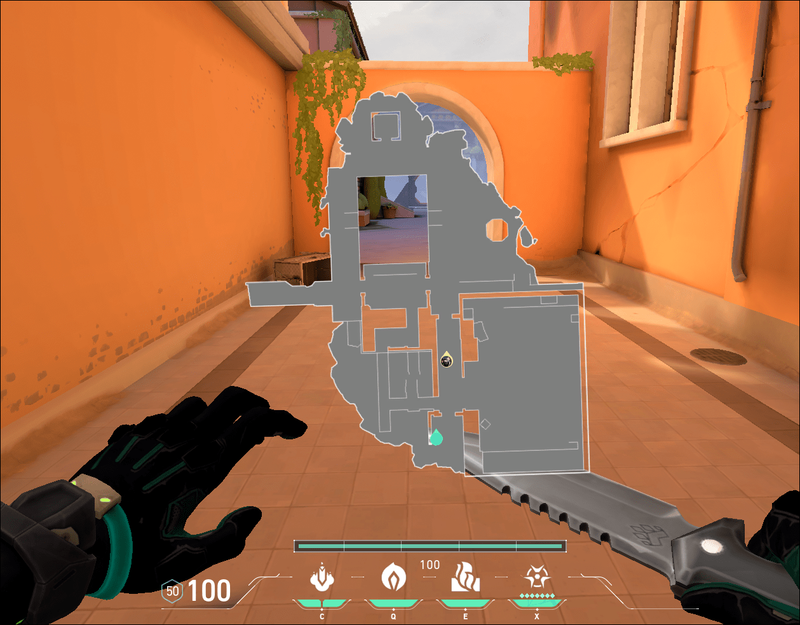
- Klikněte levým tlačítkem na různé oblasti, na které chcete pingnout.
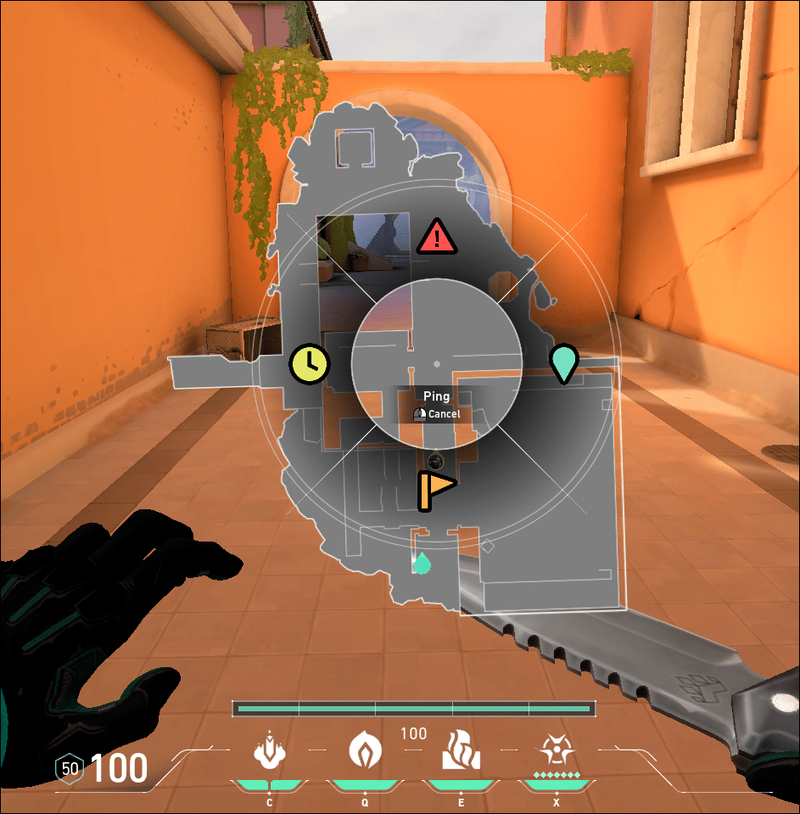
- Můžete dokonce pingnout na jednoduché popisky, jako je Upozornění a Need Support, podržením tlačítka myši a otevřením kolečka Ping.
- Stiskněte tlačítko Exit Settings Menu pro provedení změn a návrat do hry.
Ping na mapu je rychlejší způsob komunikace se spoluhráči, zejména pro ty z vás, kteří nepoužívají nebo nemohou používat sluchátka.
Často kladené otázky
Jak již bylo zmíněno, možnost Ping je ve Valorant neuvěřitelně důležitá. Tuto sekci jsme zařadili, abychom odpověděli na další vaše otázky.
Mohu změnit jiné klávesové zkratky kromě Pingu?
Ve Valorantu můžete změnit různé klávesové zkratky tak, že přejdete do nabídky Nastavení a vyberete kartu Ovládání. Odtud si můžete vybrat z různých podpoložek, které ovládají vše od pohybu po rozhraní.
Zde je několik příkladů klávesových zkratek, které můžete změnit:
Hnutí
• Přední strana
• Zpět
• Vlevo, odjet
• Že jo
• Levá penalta
• Právo na trest
• Skok
• Přikrčte se
Zařízení
• Oheň (běžný, střídavý)
• Zoom operátora
• Mířidla zamiřte dolů
• Zaměřování odstřelovací pušky
• Vybavit zbraň (primární, sekundární, boj zblízka)
• Padací zbraň
• Cyklistická zbraň
• Schopnost používat/vybavit (1-3, Ultimate)
jak vidět rychlost ram ramena 10
Sdělení
• Push to Talk (hlas večírku, hlas týmu)
• Rádiové příkazy
• Ping/Ping Wheel
Rozhraní
• Bojová zpráva
jak obnovit srdnatost osudu 2
• Zobrazit týmové zatížení
• Otevřete zbrojnici
• Otevřít mapu
• Zobrazit výsledkovou tabulku
Keybinding Pro Tipy pro Valorant
Neexistuje žádný správný způsob, jak přizpůsobit své klávesové zkratky. Konfigurace, které fungují pro jednoho hráče, nemusí fungovat pro jiného. Pokud však hledáte jinou konfiguraci, než máte aktuálně, jste na správném místě. Podívejte se, co říkají profesionálové o jejich vlastních konfiguracích klávesnic, a pár jich vyzkoušejte.
1. Přepnout vs. možnosti podržení
Mnoho profesionálních hráčů Valorant raději využívá možnosti držení, kdykoli je to možné. Tvrdí, že podržením konkrétního tlačítka, jako je klávesa „Left Shift“, namísto jednoho stisknutí pro zapnutí nebo vypnutí, získávají větší kontrolu ve hře a omezují reakční dobu.
2. Bunny Hopping nebo Jumping
Další oblíbenou volbou klávesové zkratky mezi profesionálními hráči je spojení skokového pohybu s kolečkem myši dolů. Pohyb kolečkem směrem dolů může pomoci eliminovat náhodné skoky při fotografování pomocí tlačítka myši.

3. Zákaz cyklistiky se zbraní
To může být sporný bod, takže si to budete muset vyzkoušet sami. Někteří hráči říkají, že procházení každé zbraně vás může zpomalit v kritických okamžicích hry. Místo toho upřednostňují navázání zbraní na číselné klávesy, aby měli zbraň, kterou potřebují, vždy, když ji potřebují.

4. Klávesové zóny
Pokud uvažujete o přizpůsobení své klávesové zkratky, snažte se udržet své pohybové klávesy a útoky/schopnosti oddělené do různých zón nebo na jiném zařízení úplně. Můžete si například ponechat svůj standardní WASD na klávesnici pro pohyby.
Možná však budete chtít pomýšlet na to, abyste své schopnosti svázali a tlačítka pro útok/střílení přesunuli na myš.
Pokud máte hráčskou myš, je o něco snazší přiřadit více útočných tlačítek na stejné zařízení, ale pokud máte standardní myš, možná se budete muset spokojit s tím, že tlačítka budou přiřazena na různých stranách klávesnice.
V ideálním případě může zónování tlačítek pomoci vaší reakční době na události ve hře, protože jedna ruka se stará o pohyb a druhá je zodpovědná za útoky.
Dalším myšlenkovým proudem týkajícím se zón klávesových zkratek je udržet činnosti, které nejčastěji používáte, v dosahu čtyř prstů na levé ruce, bez palce. Ušetřete si palec pro málo používané klávesy nebo akce vázané na mezerník. Teoreticky, držení těchto akčních tlačítek blízko snižuje dobu cestování a možné chyby, když jste ve hře v intenzivních situacích.
5. Ping na Minimapu
Jak již bylo zmíněno, ping na vaší minimapě je skvělý způsob, jak označit více míst současně. Jednoduchým stisknutím klávesy můžete vyvolat svou minimapu a označit nepřátele, aniž byste opustili úkryt nebo ustoupili na místo, abyste zanechali ping. Pokroky můžete také plánovat předem pomocí příkazu ping na oblasti, do kterých jste se ještě nedostali.
Bez ohledu na vaši metodu pingu si pamatujte, že komunikace je ve hře, jako je Valorant, klíčová a může vám pomoci exponenciálně zvýšit míru výher.
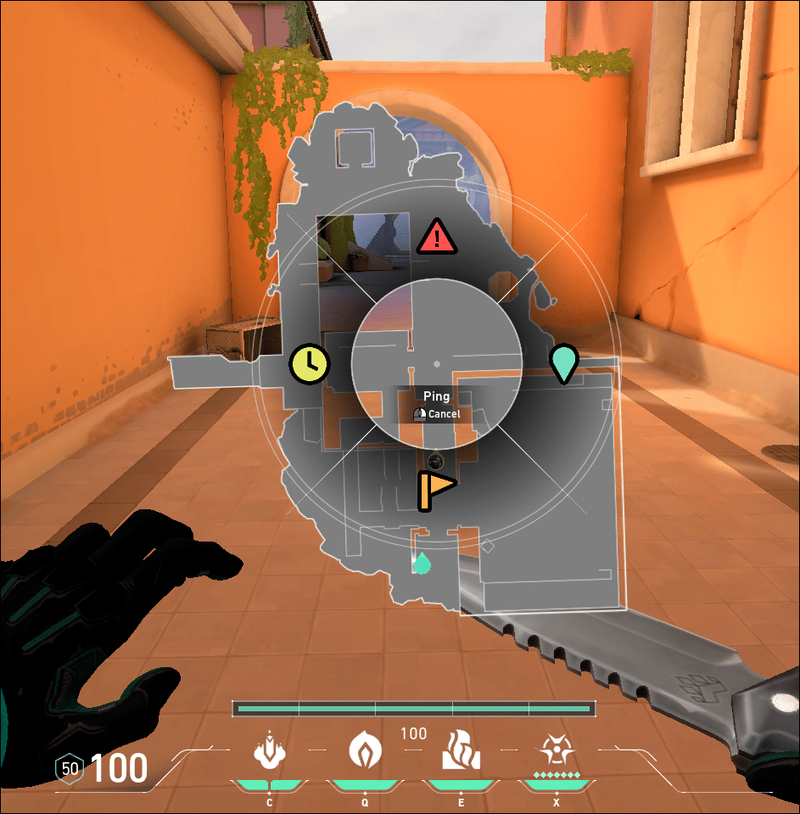
6. Keep It Simple
Je lákavé vyzkoušet stejné klávesové zkratky, které používají vaši oblíbení profesionální hráči, a doufat, že vám to dá speciální výhodu v zápase. Než však změníte všechny své klávesy, nezapomeňte, že si klávesnici přizpůsobují, aby si věci zjednodušili.
Profesionální hráči většinou používají stejné klávesy, jaké používali v jiných konkurenčních hrách, jako je CS:GO. Tímto způsobem již mají svalovou paměť na určité činnosti a neztrácejí drahocenný čas přeškolováním na běžné činnosti.
Pokud jsou výchozí nastavení stejná pro hry, které již hrajete, možná je budete chtít nechat být. Vaše mysl a ruce jsou již vycvičené k tomu, aby na tyto klíče dosáhly, takže je lepší, aby to bylo jednoduché.
7. Vždy výchozí pohyb spustit
Nakonec se můžete ptát, zda byste měli zachovat svůj výchozí pohyb při chůzi nebo běhu. Odpověď na tuto otázku je jednoduchá a jediné, co musíte udělat, je vzpomenout si na svůj poslední zápas. Přistihli jste se, že běžíte nebo chodíte z krytu do krytu? Odpověď byla pravděpodobně běh, že?
Dává tedy smysl zajistit, že pokaždé, když stisknete pohybovou klávesu, budete vždy v režimu běhu. Jedná se o rychlou hru, kde vždy běžíte z bodu do bodu, takže nemá smysl ponechat výchozí nastavení na chůzi a poté během hry přepínat klávesu běhu. Jen to zabere prst a klávesnici navíc, které byste mohli použít na něco jiného.
Pingujte svou cestu k vítězství
Ping je integrální způsob, jak udržet otevřenou komunikaci v zápase, aniž byste ztráceli drahocenný čas psaním odpovědi. Také spoluhráčům, kteří nemají mikrofon nebo dávají přednost mlčení během zápasu, snáze přispět do týmu.
Jen nezapomeňte, že vaše pingy budou krátké a jasné a odolejte pokušení spamovat vaše pingové tlačítko za hloupé věci. Vaši spoluhráči závisí na stručných pokynech, aby vyhráli zápas. Pokud pingnete příliš mnoho falešných poplachů, mohou vás prostě ignorovat, když je nejvíce potřebujete.
Jak důležitý je pro vás systém pingu během zápasu? Preferujete ve hře ping nebo jiné komunikační systémy? Dejte nám vědět v sekci komentářů níže.

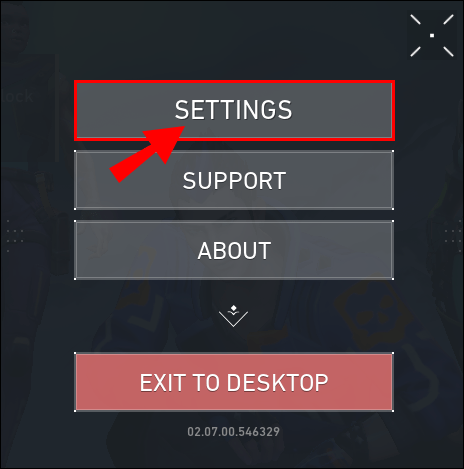
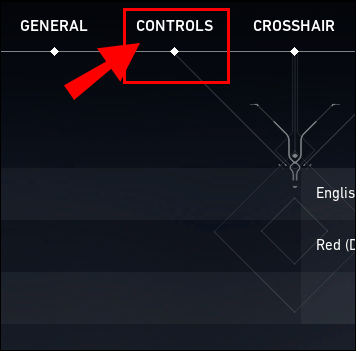

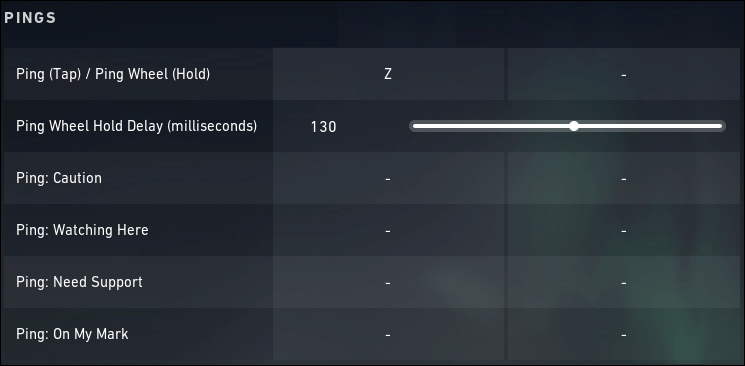
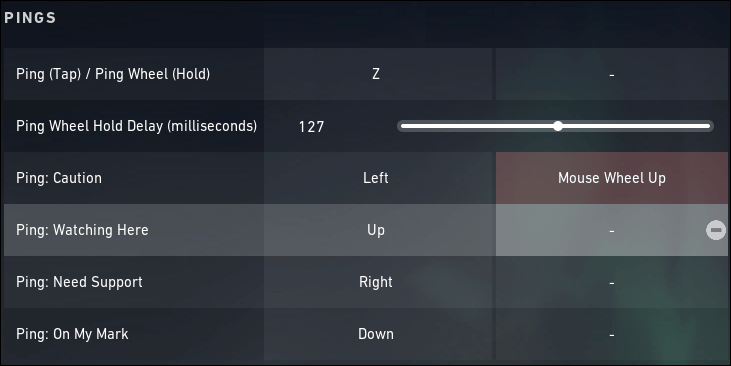
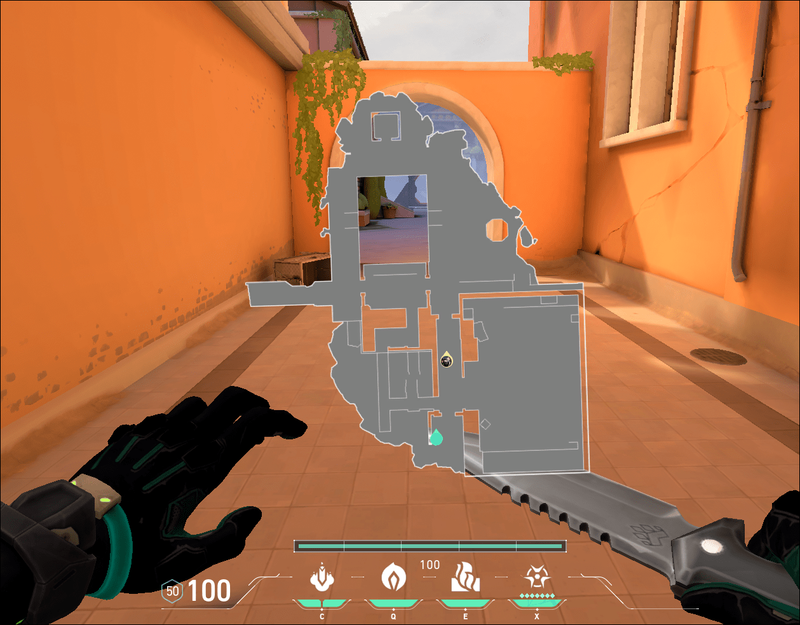
![Jak zabránit tomu, aby mi e-maily posílaly SMS [vše vysvětleno]](https://www.macspots.com/img/blogs/51/how-stop-emails-from-texting-me.jpg)







